क्या जानना है
- जीयूआई विधि:केडीई प्लाज्मा मेनू चुनें> सिस्टम सेटिंग> खाता विवरण> उपयोगकर्ता प्रबंधक > + . विवरण भरें और लागू करें choose चुनें ।
- यदि नए उपयोगकर्ता को व्यवस्थापकीय विशेषाधिकारों की आवश्यकता है, तो इस उपयोगकर्ता के लिए व्यवस्थापकीय विशेषाधिकार सक्षम करें जांचें बॉक्स।
- कमांड लाइन विधि:केडीई प्लाज्मा मेनू Select चुनें> टर्मिनल और sudo adduser उपयोगकर्ता नाम दर्ज करें . प्रश्नों के उत्तर दें और Y . का उपयोग करें बचाने के लिए।
लिनक्स एक बहु-उपयोगकर्ता वातावरण है, और आपके पास एक सिस्टम पर उतने उपयोगकर्ता हो सकते हैं जितने की आपको आवश्यकता है। प्रत्येक अपने सुरक्षित खाते में लॉग इन करता है और सभी इंस्टॉल किए गए एप्लिकेशन तक पहुंच प्राप्त करता है। जब आप पहली बार लिनक्स स्थापित करते हैं, तो आप एक एकल उपयोगकर्ता बनाते हैं जिससे आप लॉग इन करते हैं। फिर, अधिक उपयोगकर्ताओं को जोड़ने के लिए, केडीई प्लाज्मा के साथ वितरण पर अतिरिक्त खाते जोड़ने के दो तरीकों में से एक चुनें।
GUI विधि
उपयोगकर्ताओं को संशोधित करने के लिए केडीई प्लाज्मा के भीतर सिस्टम सेटिंग्स टूल का उपयोग करें:
इस आलेख में दिए गए निर्देश केडीई प्लाज़्मा 5.15 के साथ केडीई नियॉन वितरण पर लागू होते हैं। आपके द्वारा उपयोग किए जाने वाले केडीई प्लाज्मा का संस्करण इस प्रक्रिया को प्रभावित नहीं करता है।
-
केडीई प्लाज्मा मेनू बटन पर क्लिक करें।
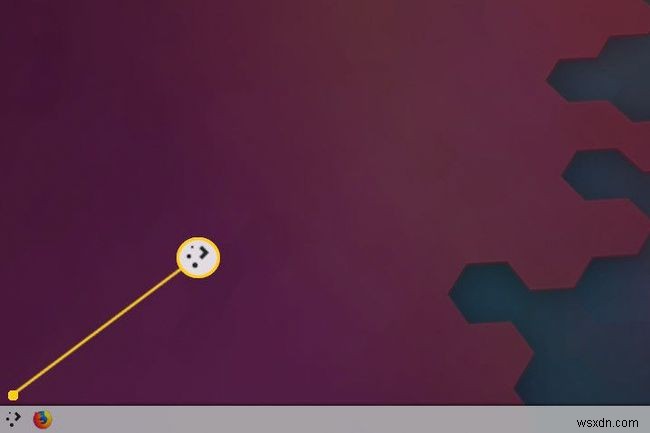
-
सिस्टम सेटिंग Click क्लिक करें ।

-
खाता विवरण Click क्लिक करें ।

-
उपयोगकर्ता प्रबंधक Click क्लिक करें ।

-
परिणामी विंडो में, + . क्लिक करें ।
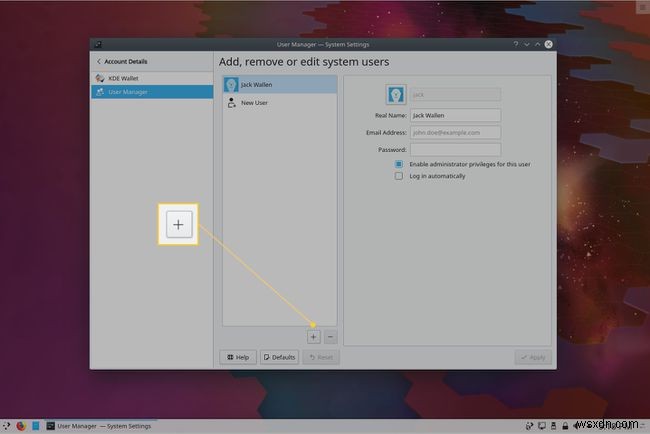
-
उपयोगकर्ता के लिए विवरण भरें (जैसे उनका उपयोगकर्ता नाम, वास्तविक नाम, ईमेल पता और पासवर्ड)।

-
यदि उपयोगकर्ता को व्यवस्थापक पहुंच की आवश्यकता है (उदाहरण के लिए, sudoers . में जोड़े जाने के लिए) फ़ाइल), इस उपयोगकर्ता के लिए व्यवस्थापकीय विशेषाधिकार सक्षम करें . चुनें चेक बॉक्स।
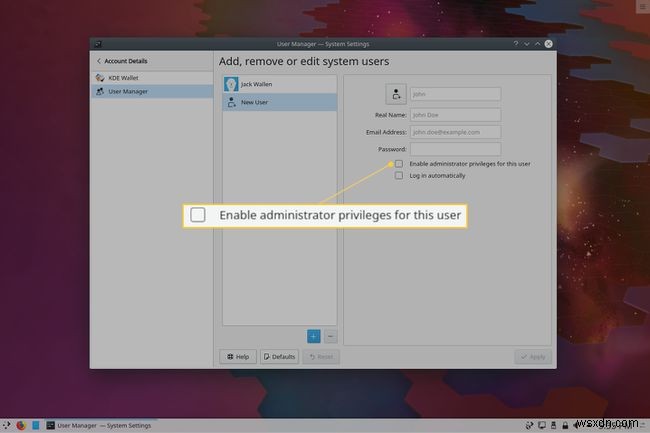
-
लागू करें क्लिक करें ।
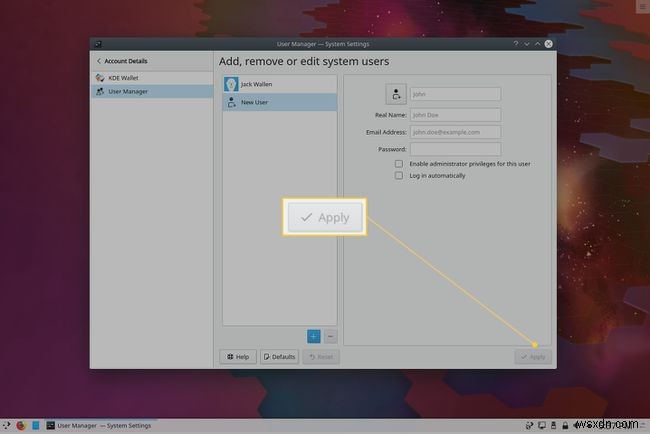
-
सिस्टम सेटिंग्स विंडो बंद करें।
इस बिंदु पर, आप केडीई से लॉग आउट कर सकते हैं और नए बनाए गए उपयोगकर्ता के साथ लॉग इन कर सकते हैं।
कमांड लाइन विधि
कमांड लाइन के साथ एक नया उपयोगकर्ता जोड़ने के लिए:
-
केडीई प्लाज्मा मेनू बटन पर क्लिक करें।
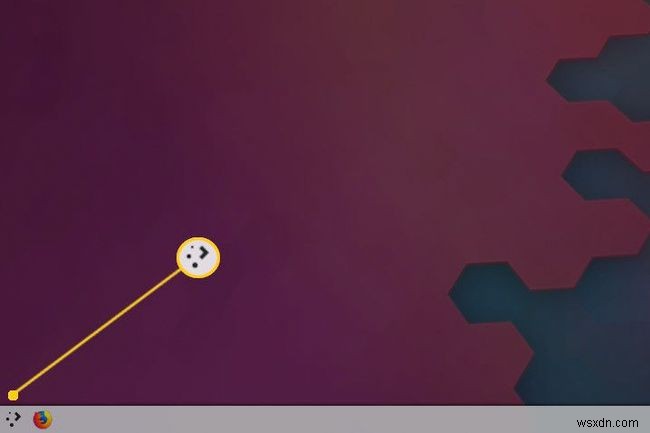
-
टर्मिनल Click क्लिक करें ।

-
टर्मिनल विंडो में, कमांड दर्ज करें:
sudo adduser USERNAME
USERNAME is the name of the new user to be added. When prompted, type your superuser (sudo) password.
-
When prompted, enter and verify a password for the new user and then answer the questions. These questions are optional, but you should, at a minimum, fill out the Full Name option.
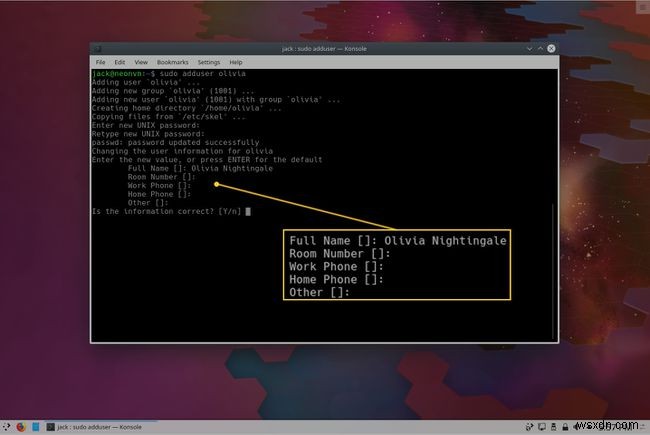
-
Type Y to save the information.
Once again, you've added a new user to your Linux machine. You can log out of the current user and log into the newly created user.
How to Create Users Within Linux Using The "useradd" Command